Kali ini faro akan berbagi cara membuat Display Picture BBM bergerak, tentu dengan kesederhanaan dan kemudahan untuk dimengerti, alat yang digunakan adalah editor foto Photoshop.
Sering faro melihat di BBM terpasang display picture gerak yang berisi gambar lucu maupun sekedar kata - kata, namun tentu DP semacam itu terlihat unik, nah kali ini faro akan membuat sebuah DP BBM bergerak yang isinya kata - kata, tata caranya tidak hanya berlaku untuk kata - kata saja tapi bisa semua gambar yang anda suka. :)
Alat yang dibutuhkan adalah software Photoshop, versinya kalo cisa CS 3 keatas ya, karena saya belum pernah mencoba menggunakan CS 1 atau CS 2.
kali ini faro akan membuat gambar display bbm seperti berikut ini
kelihatan kecil karena memang ukuran untuk sebuah display BBM adalah 90 piksel, lebih dari ukuran tersebut maka BBM akan meminta kita untuk men-crop foto terlebih dahulu. Selain itu, syarat agar gambar bergerak bisa dipasang menjadi DP BBM yakni ukuran berkas gambar yang harus kurang dari 50 KB.
Persiapannya di sini faro menggunakan gambar berikut ini.
Kemudian saya jalankan aplikasi Photoshop, buka gambar tersebut melalui photoshop (Shortkey [CTRL] + [O] ), setelah itu buat duplikat dengan cara tekan [CTRL] + [A] pada gambar, lalu [CTRL] + [C] , [CTRL] + [N] , Ok, [CTRL] + [V] , Ulangi hingga terbentuk beberapa lembar kerja gambar, kemudian modifikasi tiap layer gambar sesuai yang diinginkan.
Setelah memodifikasi gambar tersebut, rubah ukuran tiap gambar menjadi 90 x 90 piksel, untuk merubahnya ada di Menu Image > Image Size (Shortkey [ALT] + [CTRL] + [I]), kemudian buat satu lembar kerja kosong berukuran 90x90 piksel, caranya Menu File > New (Shortkey [CTRL] + [N]), Maka hasilnya akan seperti berikut ini.

Setelah faro membuat 6 lembar kerja, kini saya akan membuat lembar kerja kosong berisi layer semua gambar yang akan dibuat animasi, Copy Paste semua gambar yang akan dibuat animasi pada lembar kerja kosong, caranya pada gambar yang dipilih, tekan shortkey [CTRL] + [A], lalu [CTRL] + [C], kemudian pilih lembar kerja kosong, buat sebuah layer, kemudian tekan [CTRL] + [V] , ulangi untuk semua lembar kerja gambar lainnya. lebih mudahnya perhatikan gambar berikut ini.

kini saya akan membuat animasi bergeraknya, yaitu dengan cara Pada Photoshop menu Window pilih Animation, maka akan muncul tab animation di bawah lembar kerja, nah selanjutnya buat beberapa frame di tab animasi, lalu setting waktu perpindahan frame, dan yang terakhir masukkan setiap layer gambar pada setiap frame sesuai yang diinginkan, caranya yaitu dengan menghilangkan tanda mata di sebelah layer agar layer tidak terlihat. Lebih jelasnya perhatkan gambar berikut ini,

Setelah animasi terbentuk, saya akan menyimpan gambar tersebut dengan cara menu File > Save for Web and Devices (shortkey [ALT] + [SHIFT] + [CTRL] + [S]), nantinya akan muncul kotak dialog, klik save untuk menyimpan gambar gif tersebut.
Sering faro melihat di BBM terpasang display picture gerak yang berisi gambar lucu maupun sekedar kata - kata, namun tentu DP semacam itu terlihat unik, nah kali ini faro akan membuat sebuah DP BBM bergerak yang isinya kata - kata, tata caranya tidak hanya berlaku untuk kata - kata saja tapi bisa semua gambar yang anda suka. :)
Alat yang dibutuhkan adalah software Photoshop, versinya kalo cisa CS 3 keatas ya, karena saya belum pernah mencoba menggunakan CS 1 atau CS 2.
kali ini faro akan membuat gambar display bbm seperti berikut ini
kelihatan kecil karena memang ukuran untuk sebuah display BBM adalah 90 piksel, lebih dari ukuran tersebut maka BBM akan meminta kita untuk men-crop foto terlebih dahulu. Selain itu, syarat agar gambar bergerak bisa dipasang menjadi DP BBM yakni ukuran berkas gambar yang harus kurang dari 50 KB.
Persiapannya di sini faro menggunakan gambar berikut ini.
Kemudian saya jalankan aplikasi Photoshop, buka gambar tersebut melalui photoshop (Shortkey [CTRL] + [O] ), setelah itu buat duplikat dengan cara tekan [CTRL] + [A] pada gambar, lalu [CTRL] + [C] , [CTRL] + [N] , Ok, [CTRL] + [V] , Ulangi hingga terbentuk beberapa lembar kerja gambar, kemudian modifikasi tiap layer gambar sesuai yang diinginkan.
Setelah memodifikasi gambar tersebut, rubah ukuran tiap gambar menjadi 90 x 90 piksel, untuk merubahnya ada di Menu Image > Image Size (Shortkey [ALT] + [CTRL] + [I]), kemudian buat satu lembar kerja kosong berukuran 90x90 piksel, caranya Menu File > New (Shortkey [CTRL] + [N]), Maka hasilnya akan seperti berikut ini.

Setelah faro membuat 6 lembar kerja, kini saya akan membuat lembar kerja kosong berisi layer semua gambar yang akan dibuat animasi, Copy Paste semua gambar yang akan dibuat animasi pada lembar kerja kosong, caranya pada gambar yang dipilih, tekan shortkey [CTRL] + [A], lalu [CTRL] + [C], kemudian pilih lembar kerja kosong, buat sebuah layer, kemudian tekan [CTRL] + [V] , ulangi untuk semua lembar kerja gambar lainnya. lebih mudahnya perhatikan gambar berikut ini.

kini saya akan membuat animasi bergeraknya, yaitu dengan cara Pada Photoshop menu Window pilih Animation, maka akan muncul tab animation di bawah lembar kerja, nah selanjutnya buat beberapa frame di tab animasi, lalu setting waktu perpindahan frame, dan yang terakhir masukkan setiap layer gambar pada setiap frame sesuai yang diinginkan, caranya yaitu dengan menghilangkan tanda mata di sebelah layer agar layer tidak terlihat. Lebih jelasnya perhatkan gambar berikut ini,

Setelah animasi terbentuk, saya akan menyimpan gambar tersebut dengan cara menu File > Save for Web and Devices (shortkey [ALT] + [SHIFT] + [CTRL] + [S]), nantinya akan muncul kotak dialog, klik save untuk menyimpan gambar gif tersebut.
Selamat Mencoba.
Post link : http://www.blognafaro.com/2014/12/cara-buat-display-picture-bbm-bergerak.html
Cara Membuat Gif Display Picture BBM Gerak

Ringkasan :
hai Sobat, faro akan mempresentasikan cara membuat Display Picture BBM bergerak, mari berkreasi !!
.
Jumlah Kata : | Dipublikasikan pada Wednesday, December 24, 2014
Jumlah Kata : | Dipublikasikan pada Wednesday, December 24, 2014


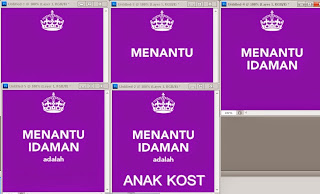
2 comments
Wah keren nih tutor sotosopnya..mantap sekali kang imam...
salam satriyoku.blog
semoga bermanfaat kang, menuju tkp :D